
エックスサーバー申し込み手順
現在、D-Styleでお勧めしているエックスサーバーへお客様ご自身で申し込まれる場合の手順です。
よくわからない、更新時に忘れそう、等で不安な方はD-Styleで申し込み代行できますのでお申し付けください。
※エックスサーバー側の変更でアクセスのタイミングによって画面が異なる場合がございます。
↑まずは上のバナーからエックスサーバーの申し込みフォームに進みます。
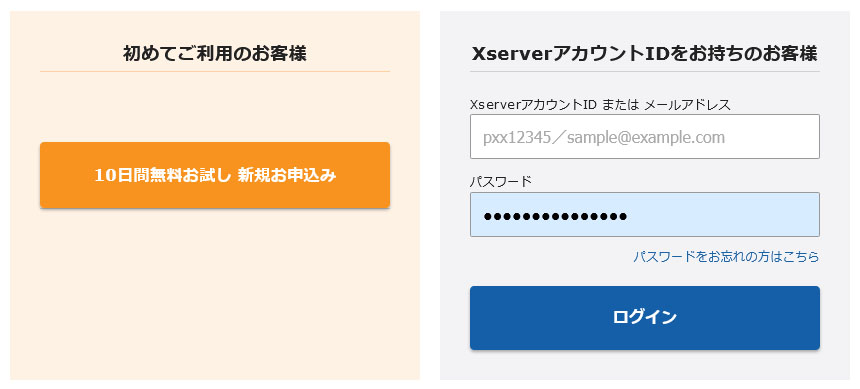
進んだ画面の左側「10日間無料お試し 新規お申込み」ボタンから次の画面に進みます。
サーバーIDは特に希望がなければ自動入力されているものそのままでOKです。
プランは「スタンダード」をお勧めします(上のプランだと検索順位が上がるとかそういうのは関係ありません)。
WordPressクイックスタートは利用するのチェック「なし」でOKです(あとでインストールできます)。
取次店コードは「XAC260」のままでOKです。
一番下のオレンジの「Xserverアカウントの登録」ボタンで次の画面に進みます。
お客様情報を入力します。
メールアドレスは普段お使いのものでOKです。申込みやその後の案内等がメールで届きますので使い捨てのフリーアドレスは避けた方がいいです。
ドメインをエックスサーバーに移管される場合は移管するドメインでのメールアドレスは使わないでください。
パスワードは任意です。できるだけ複雑な方がハッキング防止になります。あとで必要になりますので必ず控えておいてください。
登録区分は個人・個人事業主の場合は「個人」、法人の場合は「法人」にチェックを入れます。
インフォメーションメールの配信は任意ですがチェックを外しても大事なお知らせは届きますので問題ありません。
最後に「「サービス利用規約」「個人情報の取り扱いについて」に同意する」にチェックを入れ、一番下のオレンジの「次へ進む」ボタンで次の画面に進みます。
お客様情報で入力したメールアドレス宛に「【Xserverアカウント】ご登録メールアドレス確認のご案内」というメールが届きますので、記載された認証コードを入力して(コピー&ペーストが確実です)オレンジの「次へ進む」ボタンで次の画面に進みます。
進んだページで内容を確認し、問題なければ次に進み、あとは電話認証などがある場合がございますので、指示に従って手続きを進めてください。
手続きが完了すると「【Xserver】■重要■サーバーアカウント設定完了のお知らせ[試用期間]」というメールが届きますので、D-Styleまで転送してください。
また、登録時に入力したパスワード(Xserverアカウントパスワード)も一緒に送ってください。
あとはお支払いのご案内、ドメインの取得・移管などD-Styleで行いますのでお任せください。
契約後は年に1回、ドメイン・サーバーの契約更新があります。時期が近付くとエックスサーバーからメールで案内が来ますので、忘れずに更新手続きを行ってください。更新を忘れてドメインが失効してしまった場合は取り返すのは非常に困難になります。更新忘れが不安な方はD-Styleにて代行します。
その他、ホームページ用の写真撮影に関してご不明な点がございましたらいつでもお問合せください。

